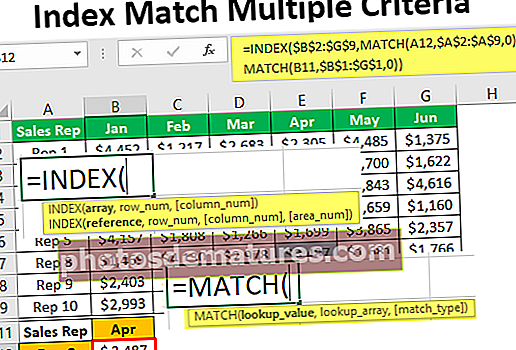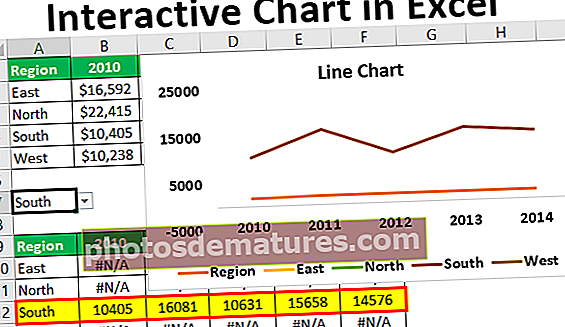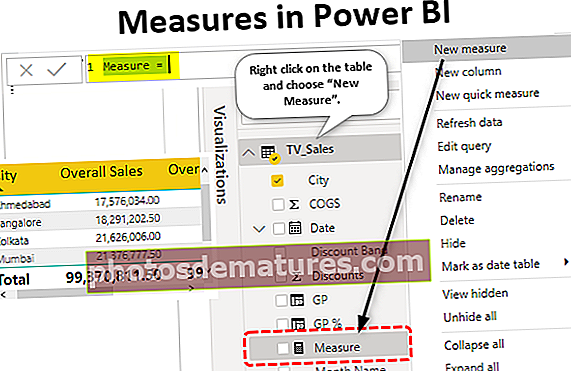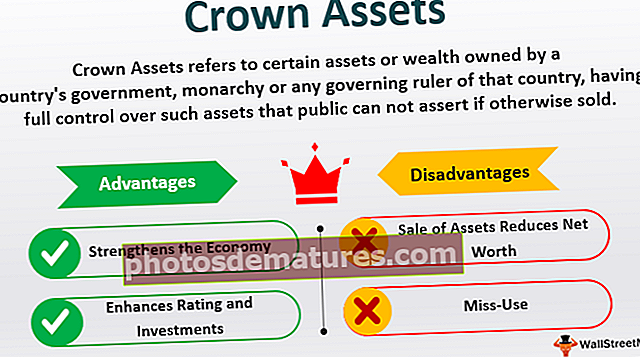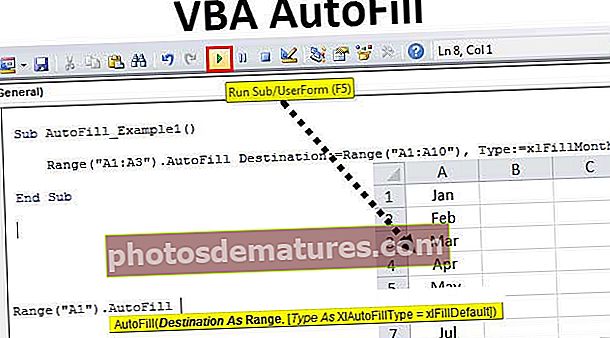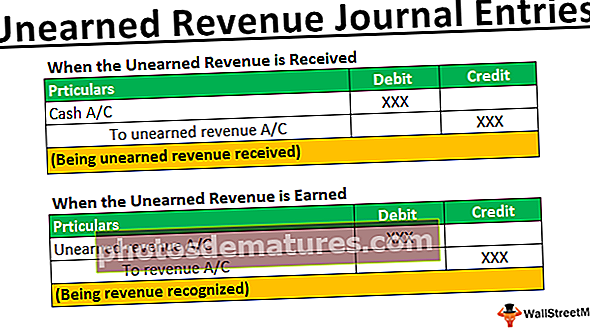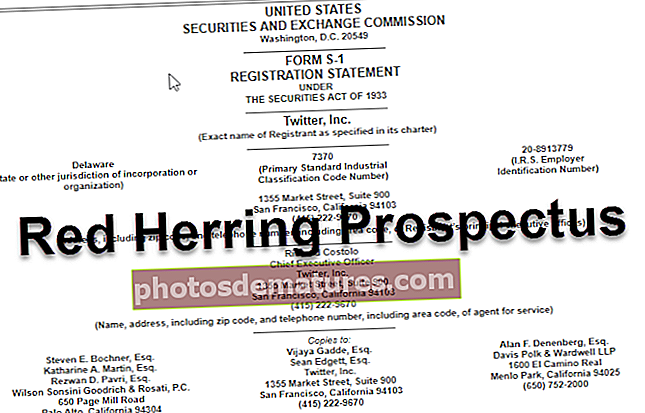Excel中的IF函数| (公式,示例)|如何使用中频功能?
Excel中的IF函数
Excel中的IF函数会检查条件是否满足,如果满足(TRUE),则返回一个值;如果条件不满足,则返回另一个值(FALSE)。 IF函数使excel公式具有决策能力。此函数接受三个参数,每个参数之间用逗号分隔。
如果函数是excel中一个非常有用且使用最广泛的条件函数,则此函数用于基于某些条件给出结果,例如,如果满足条件A,则该值应为B,如果条件不满足,则该值应为如果是C,则此函数接受三个参数,第一个参数是条件,第二个参数是条件为true时的结果,第三个参数是条件为false时的结果。
句法

如何在Excel中使用IF函数
您可以在此处下载此IF功能Excel模板– IF功能Excel模板范例#1
让我们讨论一个IF函数的例子。
如果行星上没有氧气,那么就不会有生命,就会有氧气,那么行星上就会有生命。

我们必须找出列表中给出的行星上是否有生命,条件是必须有氧气,在B列中,我们指定了给定的行星上是否有氧气。
因此,使用IF函数,我们将发现地球上是否有生命

因此,在C2中应用If公式,
= if(B2 =“是”,“生命是可能的”,“生命是不可能的”)

将IF公式向下拖动,我们发现地球上的生命仅是因为有氧气可利用。


中频功能流程图
 第一种情况:
第一种情况:
 同样,对于第二种情况和第三种情况,IF条件也将具有相同的流程。
同样,对于第二种情况和第三种情况,IF条件也将具有相同的流程。
第四例:
 因此,您可以看到IF函数,它使我们可以在值之间进行逻辑比较。这 方式操作 如果某件事是真的,那么做某件事,否则做另一件事。
因此,您可以看到IF函数,它使我们可以在值之间进行逻辑比较。这 方式操作 如果某件事是真的,那么做某件事,否则做另一件事。
范例#2
在此IF函数的示例中,如果我们有一个年份列表,并且想找出给定的年份是否为a年。

year年是具有366天的年份(额外的日期是2月29日)。检查年份的条件是否为a年,必须将年精确地除以4,而不能同时将其精确地除以100,则它是a年,或者如果将年精确地除以400,则为leap年是a年。
因此,要在将数字除以除数后找到余数,我们可以使用MOD函数。
因此,如果MOD(Year,4)= 0和MOD(Year,100)(不等于)0,则它是a年
或者如果MOD(Year,400)= 0,则也为it年,否则不是not年
因此,在excel中,找到the年的公式将是
= IF(OR(AND(((MOD(Year,4)= 0),(MOD(Year,100)0)),(MOD(Year,400)= 0)),“ Le年”,“不是A年年”)
年份是参考值


因此,在应用If公式之后,我们得到的年份是leap年的列表,列表中的1960、2028和2148是are年。



因此,在上述情况下,我们使用了IF功能,AND,OR和MOD函数来查找the年。 AND在将两个条件检查为TRUE时使用或,或者在将两个条件检查为TRUE时使用OR。
例子#3
在此IF函数示例中,在IF函数最佳条件下使用的逻辑运算符及其含义为:

IF函数的另一个示例,如果有驾驶员列表并且有道路交叉路口,那么右转转到B镇,左转转到C镇,我们要查找,驾驶员的目的地是B镇和C镇。


同样,我们将使用IF函数根据驾驶员是否向右转弯到达B镇,如果向左转弯到达C镇的条件来找到目的地。
因此,Excel中的IF公式为
= if(B2 =“左”,“ C镇”,“ B镇”)

向下拖动公式,我们将得出每个驾驶员进行转弯运动的目的地。

输出:

共有6位驾驶员到达了C镇,剩余的4位驾驶员到达了B镇。
例子#4
在此IF函数示例中,我们将使用excel IF Vlookup函数。我们有一个库存,其中包含项目清单和项目编号

项目名称列在A列中,项目数列在B列中,在E2中,数据验证列表包含整个项目列表。现在,我们要检查库存中是否有可用的物品。

为了检查我们是否将vlookup与IF函数一起使用,vlookup函数将查找项值的数量,而IF函数将检查项号是否大于零。
因此,在F2中,我们将在excel中使用If公式。
= IF(VLOOKUP(E2,A2:B11,2,0)= 0,“商品不可用”,“商品可用”)
如果项目的查找值等于0,则该项目不可用,否则该项目可用。

如果我们在E2物料清单中选择任何其他物料,则可以知道该物料在库存中是否可用。

嵌套的IF:
在excel中的另一个IF公式中使用IF函数时,这称为IF函数嵌套。如果需要满足多个条件,在这种情况下,我们必须使用嵌套IF。
语法嵌套在excel中的IF函数可以写成
IF(condition1,value_if_true1,IF(condition2,value_if_true2,value_if_false2))
范例#5
在excel IF函数的此示例中,我们有一个学生及其分数的列表,并且根据学生获得的分数具有等级标准,我们必须找到每个学生的等级。

我们将使用If条件查找学生的成绩,因为我们有多个标准来确定每个学生的成绩,所以我们将在Excel中使用嵌套IF(如果在IF条件内)。

我们将使用具有AND函数的多个IF条件,我们将得出等级,公式将是
= IF((B2> = 95),“ A”,IF(AND(B2> = 85,B2 = 75,B2 = 61,B2 <= 74),“ D”,“ F”)))))))
我们知道,IF函数检查逻辑条件
= IF(逻辑测试,[value_if_true],[value_if_false])
让我们打破这一点,检查一下,
- 第一个逻辑测试是B2> = 95
- Value_if_true执行:“ A”(A级)
- else(逗号)输入value_if_false
- value_if_false –再次找到另一个IF条件并输入IF条件
- 第二个逻辑测试是B2> = 85(逻辑表达式1)和B2 <= 94(逻辑表达式2),因为我们要测试两个条件都必须为TRUE,并且我们使用AND来检查多个逻辑表达式
- Value_if_true执行:“ B”(B级)
- else(逗号)输入value_if_false
- value_if_false –再次找到另一个IF条件并输入IF条件
- 第三个逻辑测试是B2> = 75(逻辑表达式1)和B2 <= 84(逻辑表达式2),因为我们正在测试两个条件都必须为TRUE,并且我们使用AND来检查多个逻辑表达式
- Value_if_true执行:“ C”(C级)
- else(逗号)输入value_if_false
- value_if_false –再次找到另一个IF条件并输入IF条件
- 第四个逻辑测试是B2> = 61(逻辑表达式1)和B2 <= 74(逻辑表达式2),因为我们正在测试两个条件都必须为TRUE,并且我们使用AND来检查多个逻辑表达式
- Value_if_true执行:“ D”(D级)
- else(逗号)输入value_if_false
- value_if_false执行:“ F”(F级)
- 右括号



要记住的事情
- 在有限的范围内使用嵌套if函数是因为多个if语句需要大量的思想才能准确地构建它们。
- 每当我们使用多个IF语句时,它都需要多个打开和关闭括号(),这通常变得很难管理。 Excel提供了处理这种情况的最佳方法,检查每个打开和关闭括号的颜色,最后一个关闭括号的颜色将始终为黑色,这表示公式语句在此处结束。
- 每当我们为value_if_true和value_if_false参数传递字符串值时,或者我们针对必须始终用双引号引起来的字符串值测试引用时,简单地传递不带引号的字符串值将导致#NAME?错误